
當買完或組裝新電腦後,卻不知道到底跑不跑得動遊戲,影音圖像編輯軟體,使用電腦起來會會LAG
接下來您可以用以下的方法快速查看。
一、開啟工作管理員 (占用多少效能)最快速
二、處理程序 (即時查看哪個軟體在佔用)
三、第三方軟體監控(功能多)
廢話不多說以下教學,如何快速查看系統監控
一、工作管理員開啟方法 (鍵盤CTRL+SHIFT+ESC)

- 方法1
鍵盤快速鍵 分開按 3顆一起按都可以
ctrl 按著 不放>>SHIFT 按著 不放 >>最後按ESC
- 方法2
CTRL+ALT+DELETE
鍵盤快速鍵 分開按 3顆一起按都可以
ctrl 按著 不放>>ALT 按著 不放 >>最後按DELETE
跳出視窗然後點擊 工作管理員 - 方法3
滑鼠點擊Windows 下方工作列右鍵,選擇工作管理員
- 方法4
WINDOWS 快速鍵 Windows鍵+X,選擇工作管理員
二、處理程序
打開工作管理員後,即可看到處理程序,目前電腦在正運行的軟體,使用了多少CPU使用率
記憶體單獨使用了多少MB,以我以下這張圖 LINE 使用了385MB

三、第三方軟體監控
版大個人習慣喜用aida64extreme 但它是付費軟體
可以免費使用30天

1.Speccy 簡單、直覺,適合新手的電腦檢測軟體 官方網站:https://www.ccleaner.com/speccy
2.CPU-Z 主要檢測CPU的詳細規格,同時也可檢測其他配備與跑分 官方網站:https://www.cpuid.com/softwares/cpu-z...
3.GPU-Z 主要檢測顯示卡的詳細規格 官方網站:https://www.techpowerup.com/gpuz/
4.Core Temp 主要檢測CPU溫度與使用率 官方網站:https://www.alcpu.com/CoreTemp/
5.HWiNFO64 非常完善的硬體規格監測工具 官方網站:https://www.hwinfo.com/download/
6.Thaiphoon Burner 記憶體SPD資訊的檢測軟體(主要用於查詢顆粒) 官方網站:http://www.softnology.biz/files.html
7.MSI Afterburner 可在遊戲中顯示OSD顯示卡超頻軟體 官方網站:https://tw.msi.com/page/afterburner
8.CrystalDiskInfo 可查看硬碟健康狀況與溫度的工具 官方網站:https://crystalmark.info/en/software/...
9.CrystalDiskMark 硬碟的讀取寫入測試工具 官方網站:https://crystalmark.info/en/software/...
10.Intel XTU Intel推出的超頻、監視軟體,可調整相當多CPU的參數 官方網站:https://downloadcenter.intel.com/zh-t...
11.AMD Ryzen Master AMD官方推出的超頻款體,與XTU功能相似 官方網站:https://www.amd.com/zh-hant/technolog...
12.AIDA64(可試用30天) 專業的電腦規格檢測軟體,還可進行壓力測試與記憶體延遲測試 官方網站:https://www.aida64.com/downloads
13.3DMARK 顯示卡的專業跑分軟體,也有壓力測試的功能 官方網站:https://store.steampowered.com/app/22...
14.FPS Monitor 可在遊戲中監控硬體資訊,圖形化的OSD設定介面 官方網站:https://store.steampowered.com/app/96...
加Line免費詢問預約 : @586ztwxe
官方LINE最前面記得加上@<<<
店 址: 台中市潭子區中山路一段218號
電 話:0921-179-438
連絡電話: @586ztwxe 0921-179-438 吳先生
 遊戲電競
遊戲電競 檢測維修
檢測維修 組裝電腦
組裝電腦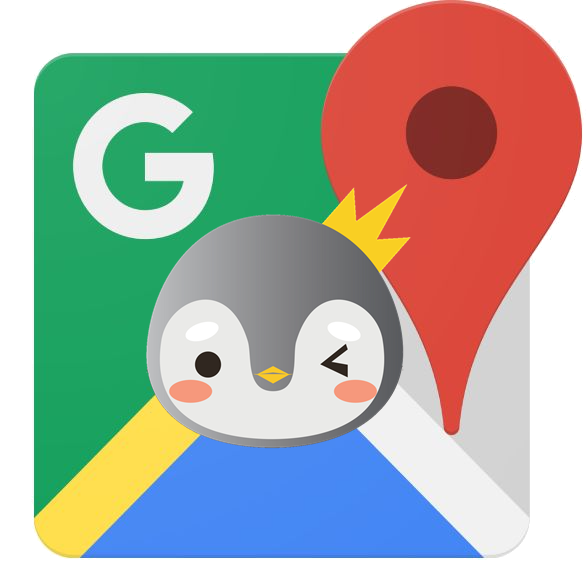 店家位置
店家位置



 留言列表
留言列表
